
المحتوى
- كيفية تقليل مستوى نظام التشغيل MacOS موهافي بيتا إلى سييرا العليا
- استعادة وقتك آلة النسخ الاحتياطي من سييرا العليا
- AirPods 2 الدعم
يمكنك الرجوع إلى إصدار بيتا من نظام التشغيل MacOS Mojave إلى نظام التشغيل MacOS High Sierra بسهولة إذا كنت بحاجة إلى الرجوع إلى إصدار ثابت على جهاز Mac. إذا مللت من اختبار الإصدار التجريبي من نظام التشغيل MacOS 10.14 وتريد العودة إلى نظام التشغيل MacOS 10.13.5 للابتعاد عن مشكلات الإصدار التجريبي من نظام التشغيل MacOS Mojave ، فهذا ما عليك القيام به.
تعد العودة إلى نظام التشغيل MacOS High Sierra عملية سهلة ، ولكنها تستغرق وقتًا طويلاً ، لذا تأكد من تخصيص وقت كاف لإكمال العملية. خلال أجزاء من هذا لن تتمكن من استخدام جهاز الكمبيوتر الخاص بك ، لذلك خطط للمستقبل.
ستحتاج إلى نسخة احتياطية من Time Machine مصنوعة على نظام التشغيل MacOS High Sierra قبل الترقية. سيعيد هذا كل شيء إلى ما كان عليه قبل أن تبدأ في استخدام الإصدار التجريبي ، ولكن يلزمك عمل نسخة احتياطية قبل الانتقال إلى الإصدار التجريبي. يمكنك التحقق لمعرفة ما إذا كان لديك نسخة احتياطية لنظام MacOS Mojave Time Machine ، ولكن ما لم تكن تقوم بعمل مهم في النسخة التجريبية ، فليست هذه مشكلة كبيرة.
سيوضح لك هذا الدليل كيفية إكمال الإصدار التجريبي من الإصدار التجريبي من نظام التشغيل MacOS Mojave للعودة إلى نظام التشغيل MacOS High Sierra.
كيفية تقليل مستوى نظام التشغيل MacOS موهافي بيتا إلى سييرا العليا

قم بالرجوع إلى الإصدار التجريبي من MacOS Mojave إلى نظام التشغيل MacOS High Sierra.
قم بتوصيل جهاز Mac الخاص بك بالطاقة والتخطيط لقضاء بعض الوقت مع جهاز Mac لبدء هذه العملية. الخطوة الأولى هي محو جهاز Mac الخاص بك. ثم سوف تقوم بتثبيت macOS High Sierra من تثبيت نظيف. أخيرًا ، ستستعيد Time Machine Backup ، والتي ستعيدك إلى المكان الذي كنت فيه قبل التبديل إلى MacOS Mojave.
ستحتاج إلى اتصال إنترنت جيد ويفترض هذا الدليل أنك قمت بتثبيت الإصدار التجريبي من macOS Mojave على محرك الأقراص الرئيسي.
مسح محرك Mac الخاص بك
- أعد تشغيل جهاز Mac باستخدام قائمة Apple في الجزء العلوي الأيمن.
- عندما يتم إعادة التشغيل اضغط على Command و R حتى تظهر قائمة الأدوات المساعدة.
- اختر القرص خدمة
- انقر فوق متابعة ، ثم انقر فوق قرص بدء التشغيل. في كثير من الأحيان المسمى Macintosh HD
- انقر فوق محو.
- اختر تنسيق ملف APFS من القائمة و انقر على محو.
إذا لم يكن لديك محرك أقراص ثابت ، فقد تحتاج إلى اختيار Mac OS Extended للتنسيق في الخطوة 6 ، ولكن معظم أجهزة كمبيوتر Apple ستستخدم APFS. He3re هو أكثر من Apple الذي يجب عليك اختياره.
إعادة تثبيت macOS High Sierra
سوف يستغرق الأمر بضع دقائق لمسح محرك الأقراص. بمجرد الانتهاء ، يمكنك البدء في تثبيت macOS High Sierra.
- في شاشة أدوات MacOS الرئيسية ، اختر إعادة تثبيت macOS.
- انقر فوق متابعة ، ثم أوافق على أي شروط وأحكام.
انتظر حتى تتم إعادة تشغيل جهاز Mac ثم تعود إلى نظام التشغيل MacOS High Sierra.
استعادة وقتك آلة النسخ الاحتياطي من سييرا العليا
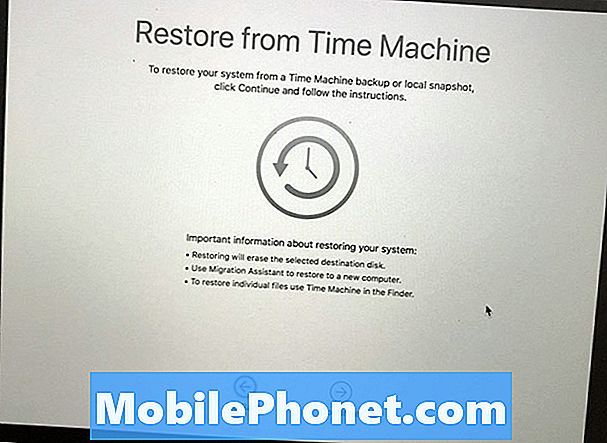
استعادة نسخة احتياطية من آلة الزمن التي أجريتها على نظام MacOS High Sierra.
الآن بعد أن عدت إلى MacOS High Sierra ، لا تزال بحاجة إلى تثبيت جميع ملفاتك وتطبيقاتك وبياناتك. تتضمن النسخة الاحتياطية من Time Machine كل هذه المعلومات ويمكنها وضعها في مكانها بسرعة. إذا كنت تفضل ذلك ، يمكنك تخطي هذه الخطوة والبدء من جديد ، والتي قد تكون ذكية إذا كنت تواجه مشاكل في نظام MacOS High Sierra.
- أعد تشغيل جهاز Mac و عقد القيادة و R للوصول إلى المرافق ماك.
- اختر استعادة من وقت آلة النسخ الاحتياطي اختيار.
- انقر فوق "متابعة". ثم اختيار النسخ الاحتياطي التي تريد استعادة من. ستحتاج إلى الاتصال بشبكة WiFi إذا كان لديك محرك أقراص لاسلكي Time Machine أو قم بتوصيلها إذا كان على محرك أقراص خارجي.
- انقر فوق "متابعة" بعد اختيار أحدث نسخة احتياطية ثم انتظر حتى تكتمل عملية الاستعادة.
ستستغرق عملية استعادة Time Machine بعض الوقت. أفضل شيء يمكنك القيام به هو الابتعاد وتسجيل الوصول على جهاز Mac الخاص بك كل 30 إلى 60 دقيقة لمعرفة ما إذا كان قد تم ذلك.
14 ميزات جديدة لنظام التشغيل MacOS من شأنها أن تغير كيفية استخدام جهاز Mac الخاص بك

















